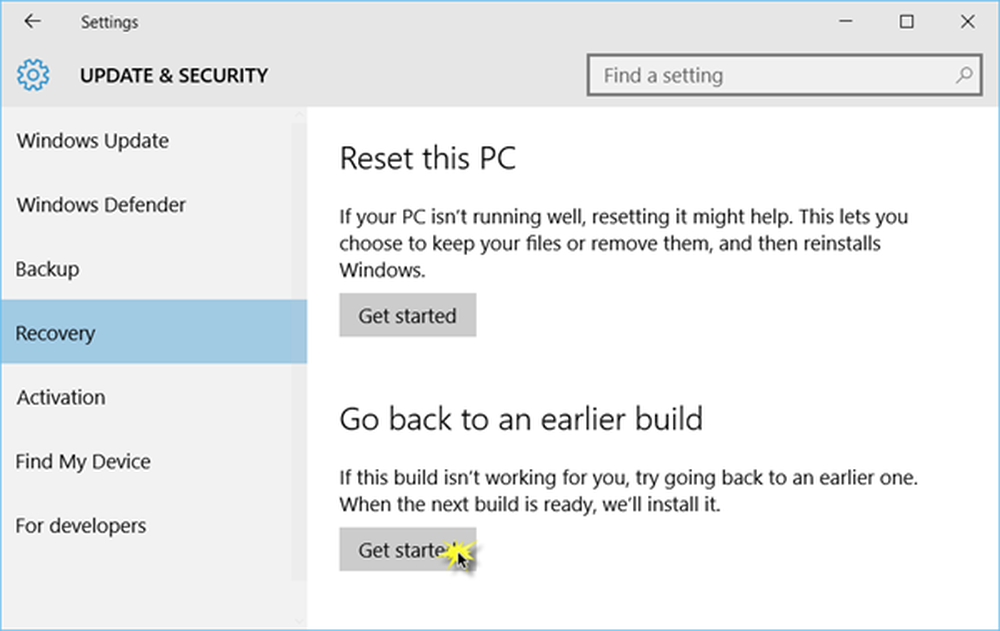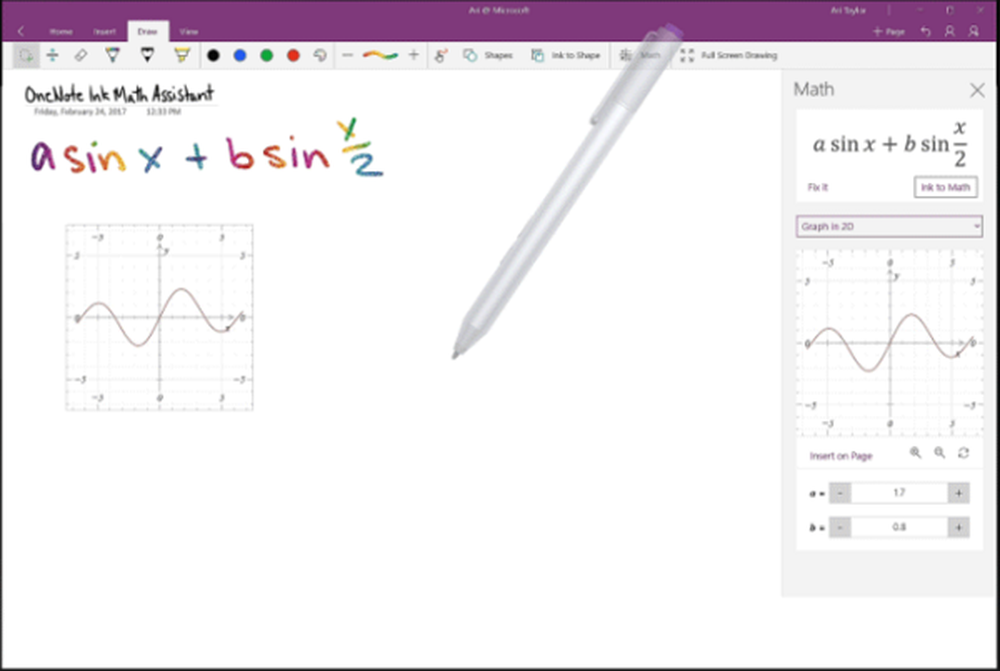Erteilen oder Erhalten von erhöhten Berechtigungen in Windows 10/8/7
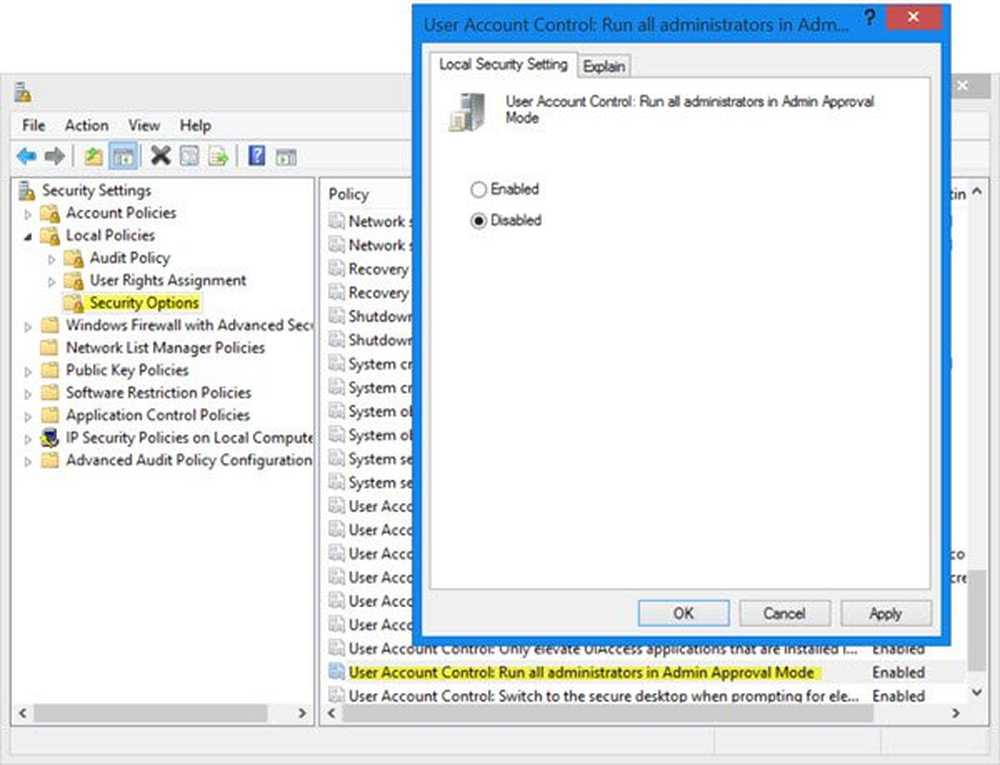
Sie müssen bemerkt haben, dass auf Ihrem Computer oft viele Programme installiert sind, für die Administratorrechte erforderlich sind. Wenn Sie über Administratorrechte verfügen, können Sie Änderungen am System vornehmen, die sich auf alle anderen Benutzer auswirken können. Mit anderen Worten: Mit jedem Programm, das Sie als Administrator ausführen möchten, erhalten Sie bei der Ausführung mehr Zugriff auf den Computer.
Die Benutzerkontensteuerung benachrichtigt Sie, bevor Änderungen vorgenommen werden - nicht alle Änderungen, sondern nur solche, die Administratorrechte oder erweiterte Berechtigungen erfordern. Wenn Sie einige Programme ausführen, wird möglicherweise zuerst die UAC-Eingabeaufforderung angezeigt. Erst nachdem Sie Ihre Einwilligung erteilt haben, wird das Programm ausgeführt. Dies ist eine Sicherheitsfunktion in Windows. Der Schlüssel liegt darin, zu verstehen, was getan werden kann und wie Änderungen an Administratorrechten oder erhöhten Berechtigungen erreicht werden können, ohne die Sicherheit zu beeinträchtigen.
Lassen Sie uns die verschiedenen Optionen und Szenarien sehen.
Öffnen Sie das Fenster mit erhöhten Eingabeaufforderungen
Während Sie viele Aufgaben mit der CMD ausführen können, waren für die Ausführung einiger Aufgaben erhöhte Berechtigungen erforderlich. Windows 8.1 lässt sich problemlos öffnen Eingabeaufforderung (Admin) mit dem WinX-Menü. Dieser Beitrag zeigt, wie Sie die Eingabeaufforderung als Administrator ausführen können.
Lesen: So erstellen Sie eine Verknüpfung mit erhöhten Berechtigungen zum Ausführen eines Programms.
Programm immer als Administrator ausführen
Wenn Sie möchten, dass ein Programm immer mit Administratorrechten ausgeführt wird, klicken Sie mit der rechten Maustaste auf die ausführbare Datei des Programms und wählen Sie Eigenschaften. Aktivieren Sie hier das Kontrollkästchen Dieses Programm als Administrator ausführen. Klicken Sie auf Anwenden> OK. Dieser Beitrag zeigt Ihnen detailliert, wie Sie Anwendungen immer als Administrator ausführen ausführen können.
Deaktivieren Sie den Admin-Genehmigungsmodus mit Secpol
Lauf secpol.msc um die lokale Sicherheitsrichtlinie zu öffnen, und navigieren Sie zu Lokale Richtlinien> Sicherheitseinstellungen. Im rechten Bereich sehen Sie eine Einstellung Benutzerkontensteuerung: Aktivieren Sie den Administratorbestätigungsmodus. Doppelklicken Sie darauf und wählen Sie Deaktiviert.
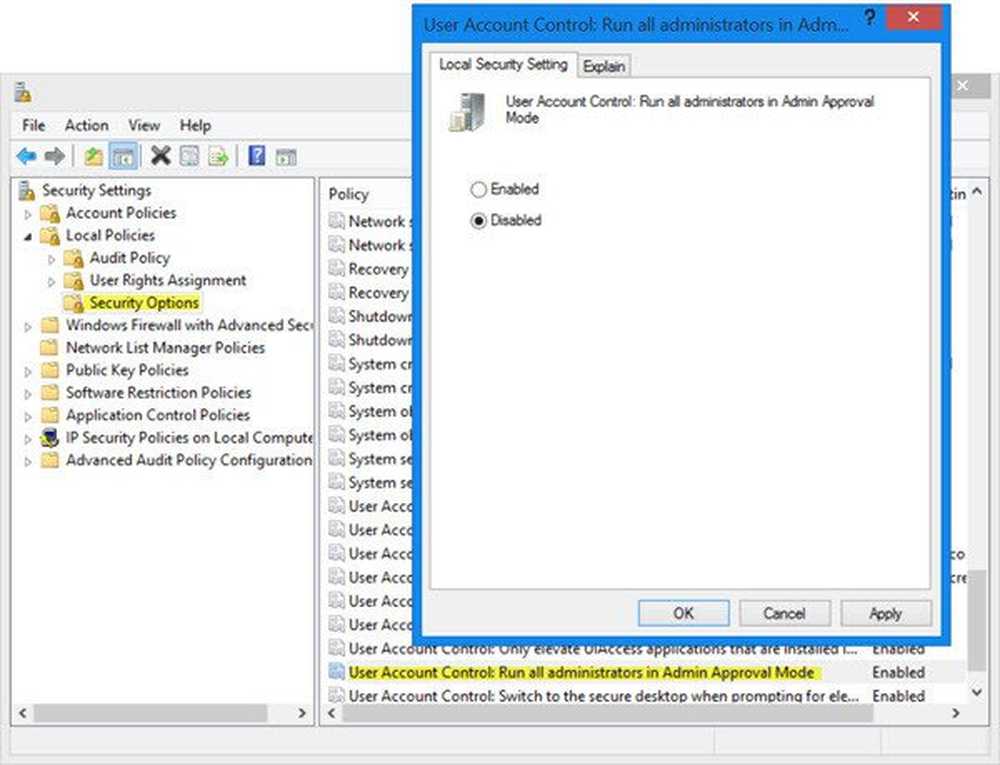
Diese Richtlinieneinstellung steuert das Verhalten aller Richtlinieneinstellungen der Benutzerkontensteuerung für den Computer. Wenn Sie diese Richtlinieneinstellung ändern, müssen Sie Ihren Computer neu starten. Die Optionen sind: (1) aktiviert. (Standard) Der Admin-Genehmigungsmodus ist aktiviert. Diese Richtlinie muss aktiviert sein, und die entsprechenden UAC-Richtlinieneinstellungen müssen entsprechend festgelegt werden, damit das integrierte Administratorkonto und alle anderen Benutzer, die Mitglieder der Gruppe Administratoren sind, im Administratorbestätigungsmodus ausgeführt werden können. (2) Deaktiviert. Der Administratorbestätigungsmodus und alle zugehörigen UAC-Richtlinieneinstellungen sind deaktiviert. Wenn diese Richtlinieneinstellung deaktiviert ist, werden Sie vom Security Center benachrichtigt, dass die Gesamtsicherheit des Betriebssystems reduziert wurde.
Sie werden jedoch die allgemeine Sicherheit Ihres Computers herabstufen!
Gewähren Sie erhöhte Berechtigungen in Windows 10/8/7
Ein Standardbenutzer hat keine besonderen Berechtigungen, um Änderungen an der Serververwaltung vorzunehmen. Möglicherweise verfügt er nicht über die folgenden Berechtigungen: Hinzufügen, Löschen, Ändern eines Benutzers, Herunterfahren des Servers, Erstellen und Verwalten von Gruppenrichtlinienobjekten, Ändern von Dateiberechtigungen usw..
Ein Benutzer mit Administratorrechten kann jedoch weit mehr als der Standardbenutzer. Die Rechte werden jedoch gewährt, nachdem ihm für jede Ebene in einer der Gruppen lokale Server, Domäne und Gesamtstruktur erhöhte Berechtigungen erteilt wurden.
Wenn ein Benutzer zu einer der Gruppen hinzugefügt wird, kann er mehr als der Standardbenutzer tun. Sie erhalten zusätzliche Benutzerrechte. Dies sind die Rechte oder Konfigurationen, mit denen gesteuert wird, „wer“ was mit dem Computer tun kann. Wenn konfiguriert, kann jeder Computer eine bestimmte Gruppe von Administratoren unterstützen, die verschiedene Bereiche dieses Computers steuern.
Es gibt über 35 Benutzerrechte pro Computer. Im Folgenden sind einige der häufigsten Benutzerrechte aufgeführt, mit denen erhöhte Berechtigungen über einen Computer gesteuert werden:
- Fahren Sie das System herunter
- Herunterfahren des Remote-Systems erzwingen
- Melden Sie sich als Batch-Job an
- Melden Sie sich als Dienst an
- Sichern und Wiederherstellen von Dateien und Verzeichnissen
- Aktivieren Sie die Vertrauenswürdigkeit für die Delegierung
- Erstellen Sie Sicherheitsaudits
- Laden und entladen Sie Gerätetreiber
- Verwalten Sie das Überwachungs- und Sicherheitsprotokoll
- Übernehmen Sie den Besitz von Dateien und anderen Objekten
Die Benutzerrechte werden mithilfe von Gruppenrichtlinien (Local / Active Directory) bereitgestellt. Dies ermöglicht den konsistenten Zugriff auf Server.
Darüber hinaus verfügt jede Datei, jeder Ordner und jeder Registrierungsschlüssel über eine Zugriffssteuerungsliste (Access Control List, ACL). Die Liste enthält Standardberechtigungen wie
- Volle Kontrolle
- Ändern
- Lesen
Diese Standardberechtigungen ermöglichen eine einfachere Konfiguration der Objekte. ACL ist eine Art Liste von Benutzern, Gruppen und / oder Computern, denen Berechtigungen für das mit der ACL verknüpfte Objekt erteilt werden. In diesem hervorragenden Beitrag auf WindowsSecurity.com können Sie die vollständigen Details zu diesem Thema, Active Directory-Delegierung, Gruppenrichtlinien-Delegierung und mehr lesen. In diesem Abschnitt wird erläutert, wie Sie erweiterte Berechtigungen für Active Directory und einen Server gewähren.
Diese Anleitungen können Sie auch interessieren:- Übernehmen Sie den Besitz und die vollständige Kontrolle über die Registrierungsschlüssel
- Übernehmen Sie den vollen Besitz von Dateien und Ordnern.